devcontainerを始めてみる(Remote-SSHを絡めて使うまでの手順)
やりたいこと
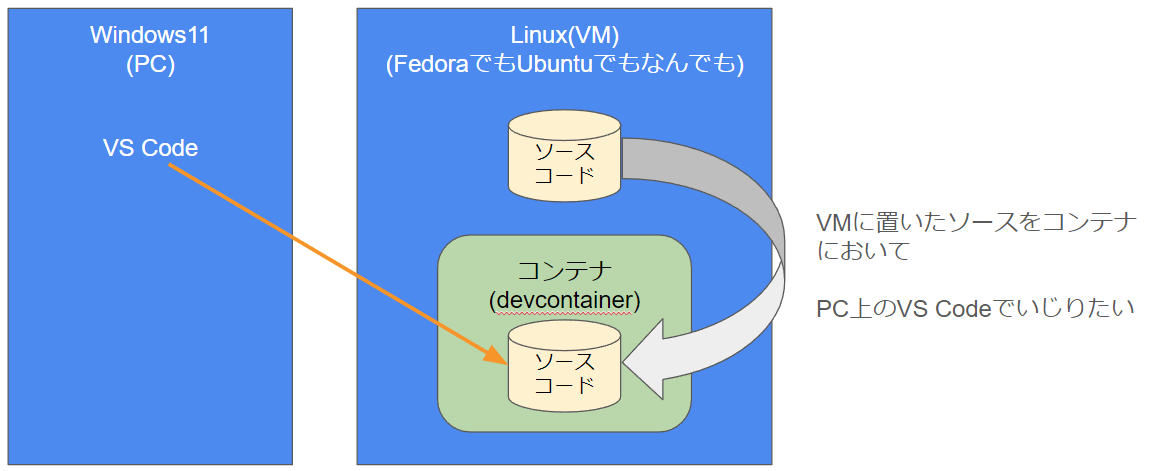
シンプルに上記。
PCにもVMにもいろいろ入れたくないので、基本的にはコンテナに押し込んで作業したい。
PCにWSLいれれば、VMもいらないんだけど、PCにも極力余計なものは入れたくない
なので、VMにいろいろ押し込める。
いろんなサイトを見たけど、シンプルに手順だけ書いたものがなかったので。
事前にやっておくこと
- VS CodeをPCにインストール
- VMを作ってPCからsshできるようにしておく
- VMにDockerをインストールしておく
- インストールするバージョンとかはここ参照
細かい手順は省略。まぁ、検索すればいっぱい出てくるので。
なお、VS CodeはインストーラーでもzipでもなんでもOK
VMのディストリビューションはお好みで。Dockerがインストールできさえすればよいです。
環境構築
- VS CodeにDev Containers Extensionをインストール
- VS CodeにRemote - SSH Extensionをインストール
- VS CodeのRemote ExplorerにVMを追加しておく
ここも、正直VS Codeの画面からポチポチなので、省略。
いざ手順
今回は以下のような超シンプルな構成のファイルをdevcontainer上で開くまでのお話
VMにソースコードを置いておく。今回は以下のようなサンプル
/tmp/app/
`-- src/
`-- main.py*
ソースコードをVMに配置する
git cloneでも直接作成しても手段はなんでもいいので、VM上にソースコードを配置する
VS CodeからVMにアクセスする
VS CodeのRemote Explorerから対象のVMにアクセスする
devcontainerで開く
VS Codeでコマンドパレットを表示させて
Dev Containers: Open Folder in Container
を選択

すると、開きたいディレクトリの選択となるのでディレクトリを選択。(今回は/tmp/app)
次に、コンテナイメージのテンプレートを選択するダイアログが出力されるので、選択する(今回はPythonなので、Python3を選択)


次にコンテナイメージのバージョン(タグ)を選択するダイアログが表示されるので、自分が使いたいバージョンを見つけて選択する。
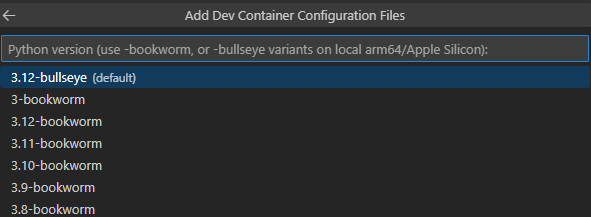
次に、追加でインストールアプリケーションの選択ダイアログが表示されるので適宜選択。追加で何も入れない場合はEnter
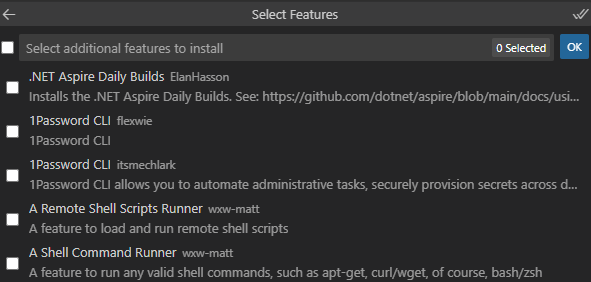
SSHログインのダイアログが表示されるので、パスワードを入力してEnter(ssh_configを設定していれば、出力されない場合もある)
このディレクトリを信頼するか確認が表示されるので、Trust Folder & Continueボタンをクリック

すると、コンテナイメージのダウンロードが始まって、buildされ問題ないと、以下のように開ける

あとはここで修正するなりなんなり
注意
shutdownActionにstopContainerを設定しても、コンテナは停止しなかった。
Remote SSHだから?
止める場合、消す場合は、直接か、VS CodeのDev containerの一覧から実施する
補足
コンテナ
devcontainerを使うと以下のようなコンテナが立ち上がります。
CONTAINER ID IMAGE COMMAND CREATED STATUS PORTS NAMES
e14922adcbf1 vsc-app-d75b6c3b0007e70845b739c2c7afe797a80311811e7a74948ef4b989486b07af-uid "/bin/sh -c 'echo Co…" 5 minutes ago Up 5 minutes interesting_herschel
このコンテナに指定したディレクトリをbind mountしてる。
以下、docker inspectの抜粋
:略
"Mounts": [
{
"Type": "bind",
"Source": "/tmp/app",
"Target": "/workspaces/app"
},
{
"Type": "volume",
"Source": "vscode",
"Target": "/vscode"
}
],
:略
vscodeボリュームも作られる。中身は、VS Code serverのバイナリ
コンテナイメージ
REPOSITORY TAG IMAGE ID CREATED SIZE
vsc-app-d75b6c3b0007e70845b739c2c7afe797a80311811e7a74948ef4b989486b07af-uid latest 62867a37caaa 47 hours ago 1.43GB
vsc-app2-79936c7304004dced6c784ae3f3dc29145215ff98340f2f21633efdbe48bd07f-uid latest 62867a37caaa 47 hours ago 1.43GB
上記のようなコンテナイメージが作成される。ディレクトリを開くたびにイメージが出きるっぽい。vsc-の次が開いてるディレクトリ名になるっぽい
このイメージのビルドに結構時間がかかる。。。
2回目からはベースがあるので早くはなる。
開いたディレクトリ
/tmp/app/
|-- .devcontainer/
| `-- devcontainer.json
|-- .github/
| `-- dependabot.yml
`-- src/
`-- main.py*
devcontainerで開くと.devcontainerディレクトリと.githubディレクトリが追加される。
devcontainer.jsonはdevcontainerの設定。
ディレクトリを開くときに聞かれた、イメージの種別、追加機能の追加などが記載されている。
これを共有しておけば別の人がdevcontainerで開くときに同じ設定で開くことが可能。
dependabot.ymlはGithubのDependabotの設定?(あんま調べてない)
独自イメージを使いたい場合
- VMにイメージをpullしておく
- 開きたいディレクトリに.devcontainer/devcontainer.jsonを作成
- devcontainer.jsonのimageに使いたいイメージ名を指定
こんな感じ。my-httpdとうイメージは事前に作っておいてある。
{
"name": "HTTPD",
// Or use a Dockerfile or Docker Compose file. More info: https://containers.dev/guide/dockerfile
"image": "my-httpd"
// Features to add to the dev container. More info: https://containers.dev/features.
// "features": {},
// Use 'forwardPorts' to make a list of ports inside the container available locally.
// "forwardPorts": [],
// Use 'postCreateCommand' to run commands after the container is created.
// "postCreateCommand": "pip3 install --user -r requirements.txt",
// Configure tool-specific properties.
// "customizations": {},
// Uncomment to connect as root instead. More info: https://aka.ms/dev-containers-non-root.
// "remoteUser": "root"
}
devcontainer.jsonをいじれば色々できそうだけど、とりあえず使うだけならばこれだけでいいはず。
devcontainer.jsonのリファレンス
bind/volume mountする方法
bind mountする場合は以下のmountsの個所を追加してあげる
// For format details, see https://aka.ms/devcontainer.json. For config options, see the
// README at: https://github.com/devcontainers/templates/tree/main/src/python
{
"name": "MKdocs",
// Or use a Dockerfile or Docker Compose file. More info: https://containers.dev/guide/dockerfile
"image": "python:3.9.19-slim-bookworm",
:(省略)
"mounts": [
{
"type": "bind",
"source": "/tmp/mkdocs",
"target": "${containerWorkspaceFolder}/mkdocs"
}
]
}
- source:
マウントしたいホスト側のファイル(ディレクトリ) - target:
マウントするコンテナ側のディレクトリ
${containerWorkspaceFolder}はworkspaceFolderで設定したディレクトリ。デフォルト/workspace
volume mountする場合は以下
// For format details, see https://aka.ms/devcontainer.json. For config options, see the
// README at: https://github.com/devcontainers/templates/tree/main/src/python
{
"name": "MKdocs",
// Or use a Dockerfile or Docker Compose file. More info: https://containers.dev/guide/dockerfile
"image": "python:3.9.19-slim-bookworm",
:(省略)
"mounts": [
{
"type": "volume",
"source": "test_volume",
"target": "${containerWorkspaceFolder}/mkdocs"
}
]
}
sourceに設定する内容がvolumeに代わるだけ。volumeは事前に作っておく
Port forward
Port forwardについては、コンテナ内で待ち受けるプロセスを上げるとVS Codeが適宜設定してくれる。が、以下の図のような感じで、PC側にForward用のポートが作成される。ポート番号は待ち受けているポート番号と同じ。
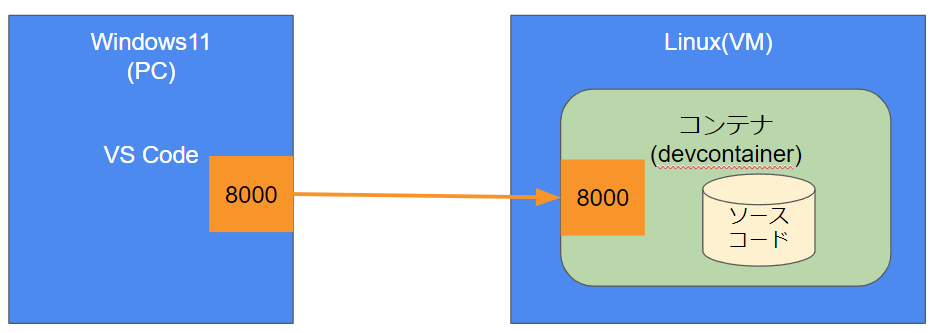
パケットキャプチャしてもVM側は反応しなかったので、VMは何もしてない(vscode serverでなんかしてる?)

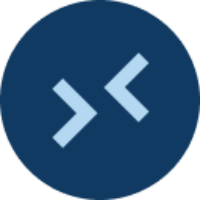
Discussion